Việc cài đặt tai nghe cho laptop là một thao tác đơn giản nhưng lại rất cần thiết để bạn có thể thưởng thức âm nhạc, xem phim hay tham gia các cuộc họp trực tuyến. Trong bài viết này, chúng ta sẽ cùng tìm hiểu chi tiết từng bước để cài đặt tai nghe cho laptop một cách nhanh chóng và hiệu quả.
Tai nghe là một thiết bị không thể thiếu trong cuộc sống hàng ngày, đặc biệt là đối với những ai thường xuyên sử dụng laptop để làm việc hoặc giải trí. Tuy nhiên, không phải ai cũng biết cách cài đặt tai nghe một cách chính xác. Hãy cùng khám phá các bước cài đặt tai nghe cho laptop trong bài viết dưới đây.
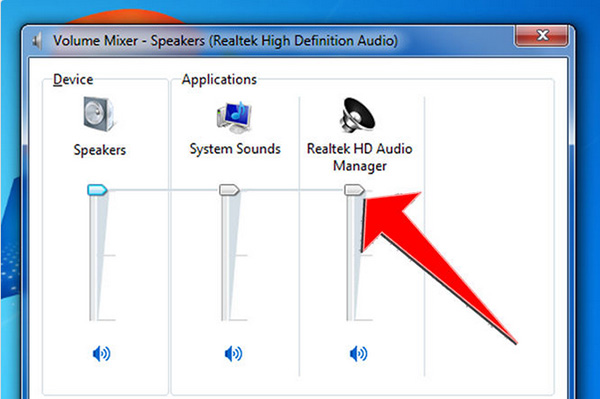
1. Chuẩn bị trước khi cài đặt
1.1. Kiểm tra tai nghe
Trước khi bắt đầu, hãy kiểm tra tai nghe của bạn để đảm bảo rằng nó vẫn hoạt động tốt. Kết nối tai nghe với một thiết bị khác, như điện thoại hoặc máy tính bảng, để xác nhận rằng âm thanh vẫn phát ra bình thường.
1.2. Kiểm tra cổng kết nối
Laptop thường có nhiều cổng kết nối khác nhau. Bạn cần xác định loại cổng mà tai nghe của bạn sử dụng:
Cổng 3.5mm: Đây là loại cổng phổ biến nhất, thường có biểu tượng tai nghe.
USB: Một số tai nghe hiện đại sử dụng cổng USB để kết nối.
Bluetooth: Nếu tai nghe của bạn là loại không dây, hãy chắc chắn rằng laptop của bạn có chức năng Bluetooth.

2. Cách cài đặt tai nghe sử dụng cổng 3.5mm
- 2.1. Kết nối tai nghe
Cắm tai nghe vào cổng 3.5mm: Tìm cổng tai nghe trên laptop và cắm jack của tai nghe vào đó.
Kiểm tra âm thanh: Mở một video hoặc bài hát để kiểm tra xem âm thanh có phát ra từ tai nghe hay không.
- 2.2. Cài đặt âm thanh
Nếu âm thanh không phát ra từ tai nghe, hãy thực hiện các bước sau:
Nhấp chuột phải vào biểu tượng âm thanh trên thanh công cụ (taskbar).
Chọn “Open Sound settings” (Mở cài đặt âm thanh).
Trong phần “Output” (Đầu ra), chọn tai nghe của bạn từ danh sách thiết bị.
Kiểm tra lại âm lượng và điều chỉnh nếu cần thiết.

3. Cách cài đặt tai nghe sử dụng cổng USB
3.1. Kết nối tai nghe
Cắm tai nghe vào cổng USB: Tìm cổng USB trên laptop và cắm tai nghe vào đó.
Chờ nhận diện: Hệ thống sẽ tự động nhận diện tai nghe và cài đặt driver (nếu cần).
3.2. Kiểm tra âm thanh
Nhấp chuột phải vào biểu tượng âm thanh trên thanh công cụ.
Chọn “Open Sound settings” và kiểm tra xem tai nghe đã được chọn là thiết bị đầu ra chưa.
Nếu chưa, hãy chọn tai nghe từ danh sách và điều chỉnh âm lượng.
Xem thêm: Bàn phím

4. Cách cài đặt tai nghe Bluetooth
4.1. Bật Bluetooth trên laptop
Mở cài đặt Bluetooth: Nhấn tổ hợp phím Windows I để mở cài đặt.
Chọn “Devices” (Thiết bị) và sau đó chọn “Bluetooth & other devices”.
Bật Bluetooth bằng cách chuyển công tắc sang vị trí “On”.
4.2. Kết nối tai nghe Bluetooth
Bật chế độ ghép nối trên tai nghe: Tham khảo hướng dẫn sử dụng để biết cách kích hoạt chế độ ghép nối.
Tìm kiếm thiết bị: Quay lại cài đặt Bluetooth trên laptop, chọn “Add Bluetooth or other device”.
Chọn “Bluetooth” và tìm tai nghe trong danh sách thiết bị khả dụng.
Nhấn vào tên tai nghe để kết nối.
4.3. Kiểm tra âm thanh
Sau khi kết nối thành công, hãy nhấp chuột phải vào biểu tượng âm thanh trên thanh công cụ.
Chọn “Open Sound settings” và đảm bảo tai nghe Bluetooth được chọn là thiết bị đầu ra.
5. Xử lý sự cố khi cài đặt tai nghe
5.1. Âm thanh không phát ra từ tai nghe
Nếu âm thanh không phát ra từ tai nghe, hãy kiểm tra các vấn đề sau:
Đảm bảo tai nghe đã được cắm chặt vào cổng.
Kiểm tra âm lượng trên cả laptop và tai nghe.
Kiểm tra xem tai nghe có hoạt động trên thiết bị khác không.
5.2. Tai nghe không được nhận diện
Nếu tai nghe không được nhận diện, hãy thử:
Ngắt kết nối và kết nối lại tai nghe.
Khởi động lại laptop.
Cập nhật driver âm thanh từ trang web của nhà sản xuất.
5.3. Âm thanh bị rè hoặc không rõ
Nếu âm thanh bị rè, có thể do:
Cắm tai nghe không chặt.
Tai nghe bị hư hỏng hoặc cáp bị gãy.
6. Kết luận
Cài đặt tai nghe cho laptop là một quá trình đơn giản nhưng rất quan trọng để bạn có thể tận hưởng âm thanh một cách tốt nhất. Dù bạn sử dụng tai nghe cổng 3.5mm, USB hay Bluetooth, các bước cài đặt đều khá dễ dàng. Nếu gặp phải vấn đề, hãy tham khảo các giải pháp xử lý sự cố đã được đề cập ở trên. Hy vọng bài viết này sẽ giúp bạn cài đặt tai nghe cho laptop một cách nhanh chóng và thuận tiện!
Tham khảo: Nguyễn Kim



